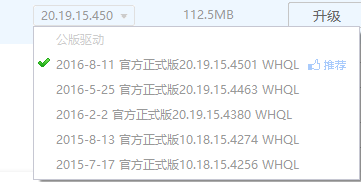更新显卡驱动后黑屏的解决方法
2017-03-22 11:47作者:大龙虾
有不少用户都遇到过更新显卡驱动导致黑屏的情况,这是因为新版的驱动与系统不兼容造成的,遇到这种情况只要将新驱动卸载了装回旧驱动就可以了,不过黑屏的情况下要怎么操作呢?下面就教大家操作方法。
1、打开电脑,按F8打开高级选项界面,选择安全模式进入。

2、有些主板快捷选择启动方式的按键也是F8,这种情况只要选择硬盘启动,然后再按F8就可以找到安全模式了。
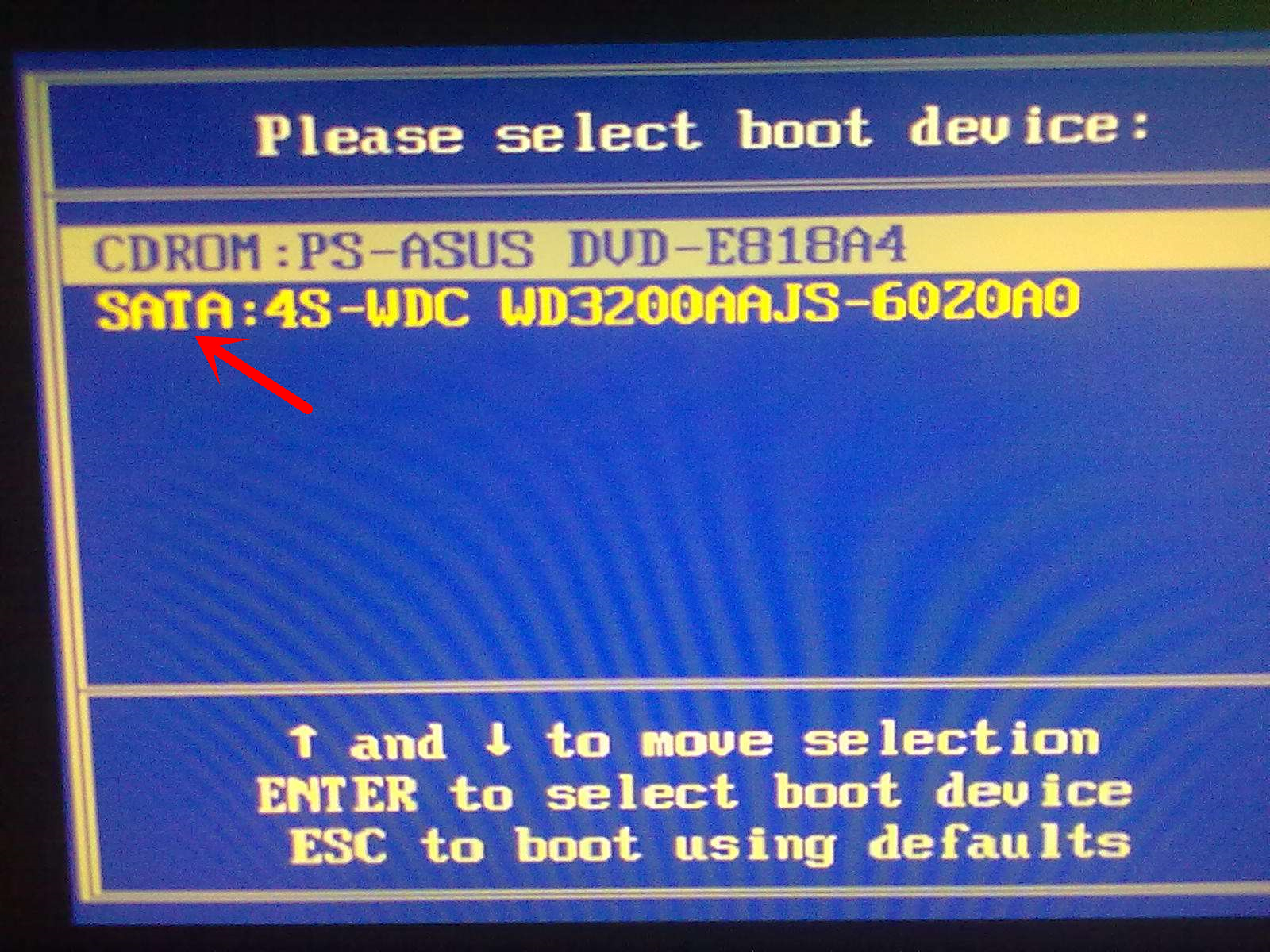
3、因为安全模式只会加载最基本的系统组件,所以新的显卡驱动并无影响,在安全模式中右键计算机图标,点击管理。
4、在设备管理器中找到显示适配器,右键其下的显卡,点击“卸载”将新驱动卸掉。
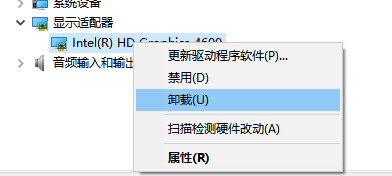
卸载之后重启电脑正常进入系统就不会黑屏了,不过这时因为没有显卡驱动,所以画面分辨率很低,有的电脑还会出现色彩异常等情况,只要使用驱动精灵安装旧版的显卡驱动就可以了。